Jak głaskać kota w grze Adorable Home - Wersja 2024 i 2025

Jak głaskać kota w grze Adorable Home, aktualizacja dla roku 2024 i 2025. Porady dotyczące gier, które pomagają w interakcji z wirtualnym kotem.
Synchronizacja smartfona z telewizorem umożliwia wygodniejsze sterowanie i wyszukiwanie. Ponadto wrażenia z oglądania filmów są również lepsze, gdy są wyświetlane na dużym ekranie. Poniższy artykuł przedstawia najłatwiejszy sposób podłączenia telefonu do telewizora Sony .
MHL to tradycyjna metoda połączenia fizycznego. To połączenie umożliwia użytkownikom łatwe udostępnianie zdjęć i dźwięków z telefonu do telewizora.
Aby podłączyć smartfon do telewizora Sony przez MHL, telewizor musi mieć port HDMI obsługujący MHL i kabel MHL.
Jak podłączyć telefon do telewizora przez MHL:
- Krok 1 : Podłącz najmniejszy koniec kabla MHL do portu ładowania telefonu
- Krok 2: Podłącz złącza HDMI i USB kabla odpowiednio do portów HDMI i USB TV.
- Krok 3: Naciśnij przycisk zasilania, aby wybrać wejście (ŹRÓDŁO, WEJŚCIE lub ikona strzałki) i wybierz sygnał HDMI.
- Krok 4: Sprawdź, czy połączenie się powiodło. W tym czasie ekran telefonu zostanie wyświetlony na telewizorze, potrzeba surfowania po sieci, oglądania filmów i grania w gry będzie łatwiejsza.
>> 4 sposoby podłączenia iPhone'a do telewizora

Kabel MHL umożliwia łatwe podłączenie telefonu do telewizora Sony.
Sposób podłączenia telefonu do telewizora Sony za pomocą funkcji Screen Mirroring jest dostępny tylko w telewizji internetowej i Android TV. To połączenie umożliwia wyświetlanie ekranu telefonu na ekranie telewizora za pośrednictwem tego samego połączenia Wi-Fi.
Jak podłączyć smartfon do telewizora Sony za pomocą funkcji Screen Mirroring:
- Krok 1: Przejdź do ustawień połączenia w telefonie, znajdź funkcję Screen Mirroring / Miracast / Screen mirroring, ...
- Krok 2: Na telewizorze naciśnij przycisk INPUT / HOME. Jeśli telewizor wyświetla Screen Mirroring lub Screen Mirroring, połączenie powiodło się.
Niektóre smartfony Samsunga, Sony, LG ... są wyposażone w porty podczerwieni. Port podczerwieni umożliwia łatwe sterowanie telewizorem przez telefon przy pomocy podstawowych operacji.
Kroki, aby podłączyć telefon do telewizora Sony przez podczerwień:
- Krok 1: Uruchom oprogramowanie Quick Remote w telefonie.
- Krok 2: Wybierz ikonę TV.
- Krok 3: Wybierz ikonę telewizora Sony.
- Krok 4: Skieruj telefon w stronę telewizora, aby sprawdzić, czy konfiguracja się powiodła, czy nie. Wybierz „Tak” w poleceniach dotyczących odbierania telewizji i wybierz „Nie” w przypadku części poleceń, które nie są odbierane.
- Krok 5: Pomyślna konfiguracja. Możesz sterować telewizorem w dowolnym miejscu.
>> Jak podłączyć telefon z Androidem do telewizora Samsung

Użyj portu podczerwieni, aby podłączyć telefon do telewizora Sony.
Instalacja oprogramowania Sony Video & TV Sideview ułatwia sterowanie telewizorem Sony za pomocą interfejsu Sony Entertainment Network w najprostszych operacjach.
Kroki, aby podłączyć telefon do telewizora Sony za pomocą oprogramowania Sony Video & TV Sideview:
- Krok 1: Pobierz aplikację Video & TV Sideview na swój telefon. Pamiętaj, że smartfony i telewizory Sony są podłączone do tej samej sieci Wi-Fi.
- Krok 2: Uruchom aplikację. Wybierz ikonę z trzema kreskami w lewym górnym rogu ekranu.
- Krok 3: Wybierz Dodaj urządzenie / Dodaj poradę i poczekaj, aż telefon wykryje nazwę telewizora.
- Krok 4: Wybierz nazwę telewizora do podłączenia.
- Krok 5: Po pomyślnym nawiązaniu połączenia na ekranie telefonu zostanie wyświetlony interfejs z pełnymi funkcjami, takimi jak pilot do telewizora. W aplikacji Video & TV Sideview wystarczy wybrać wideo do odtworzenia i wyświetlić na ekranie telewizora.
- Krok 6: Wybierz ikonę Cast, aby umożliwić sygnał telefonu do telewizora.
- Krok 7: Parowanie się powiodło. Wideo zostanie wyświetlone na ekranie.
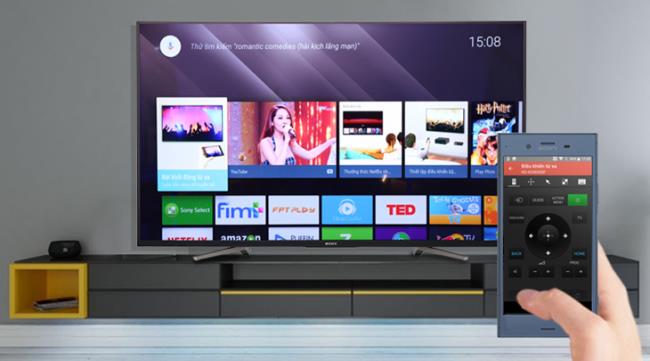
Użyj aplikacji Sony Video & TV Sideview, aby połączyć smartfon z telewizorem Sony
Oprócz Sony niektóre inne telewizory Smart TV mają również własne oprogramowanie połączeniowe, w szczególności:
- Smart TV Samsung: Samsung Smart View.
- Smart TV Panasonic: Panasonic Remote 2.
LG Smart TV: LG TV Remote / LG TV Plus.
- Smart TV TCL: TCL nScreen.
Funkcja Google Cast jest przeznaczona dla Android TV Sony. Jest to wyjątkowa funkcja po podłączeniu telefonu i telewizora do tego samego systemu Wi-Fi. Wystarczy kilka podstawowych operacji, aby filmy i obrazy ze smartfona zostaną wyświetlone na ekranie telewizora.
Kroki, aby podłączyć telefon do telewizora przez Google Cast, aby udostępniać zdjęcia:
- Krok 1: Otwórz Zdjęcia Google w telefonie. Synchronizuj obrazy, wybierając opcję Utwórz kopię zapasową zdjęć przy pierwszym połączeniu.
- Krok 2: Wybierz określone zdjęcie, a następnie kliknij ikonę Google Cast i połącz się z telewizorem.
- Krok 3: udane udostępnianie zdjęć. Jeśli chcesz przestać udostępniać zdjęcia, dotknij ikony Google Cast na urządzeniu mobilnym i wybierz rozłącz.
Kroki, aby podłączyć telefon do telewizora przez Google Cast, aby udostępniać filmy z YouTube:
- Krok 1: Otwórz aplikację Youtube na smartfonie.
- Krok 2: Odtwórz wideo w aplikacji YouTube i wybierz ikonę Google Cast. Następnie wybierz telewizor, który chcesz podłączyć.
- Krok 3: Film z YouTube został odtworzony na ekranie telewizora. Jeśli chcesz się rozłączyć, po prostu wybierz ikonę Google Cast i Rozłącz.
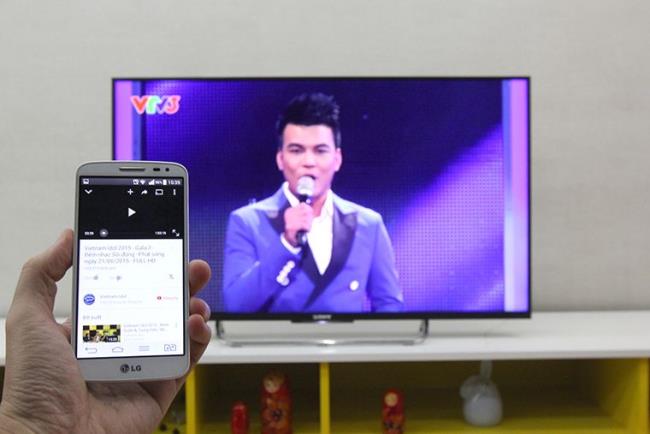
Funkcja Google Cast umożliwia użytkownikom wyświetlanie filmów z YouTube na telefonach na ekranie telewizora.
Udostępnianie zdjęć działa z telewizją internetową Sony i Android TV Sony. Ta funkcja umożliwia jednoczesne podłączenie 10 telefonów. Możesz wyświetlać obrazy ze smartfona na ekranie telewizora, zachowując oryginalną jakość i rozmiar obrazu.
Kroki, aby podłączyć telefon do telewizora Sony za pomocą usługi Photoshare:
- Krok 1: Naciśnij przycisk Home na pilocie i wybierz Udostępnij zdjęcie.
- Krok 2: Kontynuuj, aby wybrać opcję Rozpocznij udostępnianie zdjęć w interfejsie udostępniania zdjęć. Na ekranie telewizora pojawi się nazwa i hasło Wi-Fi.
- Krok 3: Przejdź do telefonu, wybierz nazwę i wprowadź hasło Wi-Fi, jak pokazano na ekranie. Po pomyślnym połączeniu telewizor wyświetli adres IP, do którego masz dostęp.
- Krok 4: Wprowadź adres IP na ekranie telewizora w urządzeniu mobilnym. Następnie na ekranie telefonu pojawi się interfejs udostępniania zdjęć. Ustaw swoją nazwę wyświetlaną i dotknij Start, aby udostępnić swoje zdjęcia.
- Krok 5: Aby udostępnić zdjęcia z telefonu na ekranie telewizora, naciśnij ikonę plusa (+) i wybierz obraz, który chcesz udostępnić.
- Krok 6: Jeśli chcesz dodać urządzenie do udostępniania zdjęć, naciśnij środkowy przycisk na pilocie, telewizor ponownie wyświetli nazwę Wi-Fi, hasło Wi-Fi i adres IP. Na koniec powtórz powyższe kroki, aby ukończyć nowe urządzenie do udostępniania.
Połączenie jednym dotknięciem NFC wymaga, aby telewizor obsługiwał inteligentnego pilota NFC. Wystarczy jedno dotknięcie, aby szybko przenieść dane telefonu do telewizora.
Kroki, aby podłączyć telewizor do telefonu za pomocą NFC:
- Krok 1: Podłącz telewizor za pomocą inteligentnego pilota NFC.
- Krok 2: Dotknij pilota telefonu.
Wystarczy 2 proste kroki, aby łatwo połączyć smartfon z telewizorem Sony.

Dzięki NFC telewizor łączy się z telefonem jednym dotknięciem
Aby szybko podłączyć telefon do telewizora Sony za pomocą HDMI, podczas podłączania należy przygotować przejściówkę na cyfrowe AV i kabel HDMI. Ta metoda jest używana tylko w przypadku Iphone 4 i nowszych.
- Krok 1: Podłącz kabel do portu ładowania w iPhonie, a drugi koniec do portu HDMI w telewizorze.
- Krok 2: Połączenie zakończone, będziesz mógł korzystać z rozrywki na dużym ekranie.
W szczególności iPhone jest również ładowany podczas wykonywania tego połączenia. Nie musisz martwić się, że podczas surfowania po Internecie, oglądania filmów rozładuje się bateria telefonu.
Airplay to metoda połączenia bezprzewodowego firmy Apple. To połączenie jest używane dla iPada, iPhone'a i telewizora bez fizycznego kabla. Ta metoda połączenia działa na Iphone 4 i nowszych i musisz jej używać z Apple TV.
- Krok 1: Użyj kabla HDMI, aby podłączyć Apple TV do telewizora Sony. Naciśnij przyciski SOURCE / INPUT / strzałek, aby wybrać dane wejściowe TV.
- Krok 2: W interfejsie Apple TV po pomyślnym połączeniu wybierz tę samą sieć Wi-Fi co sieć Wi-Fi w telefonie.
- Krok 3: Przejdź do ustawień Apple TV, włącz Airplay.
- Krok 4: Otwórz centrum sterowania swojego iPhone'a, wybierz Airplay i wybierz Apple TV.
- Krok 5: Połącz pomyślnie, możesz udostępniać dane do odtwarzania na ekranie telewizora.
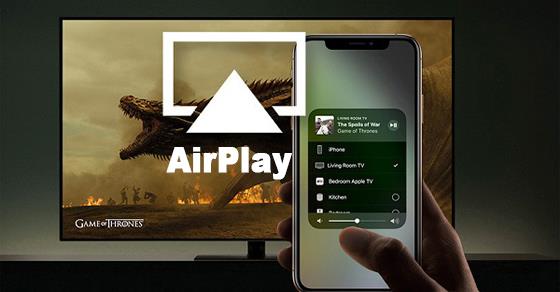
Połączenie Airplay w telefonie iPhone ułatwia synchronizację danych z telewizorem Sony
Łączność analogowa obejmuje kable, takie jak AV Component, AV Composite i VGA. Kabel połączeniowy będzie zależał od Twojego iPhone'a, w szczególności:
- Iphone 3G, 4, 4S: kabel Apple Component AV, Apple Composite AV.
- Iphone 5, 5s, 5c, 6, 6s, 6 plus: kabel Apple Lightning VGA.
Połączenie składa się z 3 kroków:
- Krok 1: W zależności od Iphone, wtyczki lub przejściówki na początku 30-pin lub Lightning.
- Krok 2: Podłącz kabel do telewizora.
- Krok 3: Dźwięk zostanie zsynchronizowany z telewizorem, jeśli używasz VGA.
Kiedy połączenie się nie powiedzie, musisz sprawdzić:
- W przypadku Apple Component AV i Apple Composite AV kolor kabla powinien być podłączony we właściwym miejscu do portu TV. Jeśli telewizor jest w złej pozycji, nie będzie działać.
- Kabel Apple Lightning VGA działa tylko wtedy, gdy jesteś całkowicie włożony do portu połączeniowego. Dokręć śrubę na końcu linki, aby ją zamocować.
Powyżej przedstawiono sposoby podłączenia telefonu do telewizora Sony, aby pomóc zsynchronizować smartfon i telewizor w celu szybkiego udostępniania danych. Jeśli masz trudności z połączeniem lub nie wiesz, czy parametry urządzenia są zgodne, skontaktuj się z WebTech360, aby uzyskać najszybszą pomoc.
Jak głaskać kota w grze Adorable Home, aktualizacja dla roku 2024 i 2025. Porady dotyczące gier, które pomagają w interakcji z wirtualnym kotem.
Owiń ręcznikiem nogę: nowa terapia natychmiastowa obniżająca gorączkę! Lekarze zalecani - WebTech360 Wietnam Owiń szalik wokół nogi, skuteczna metoda na gorączkę dzieci.
Aby móc łatwo rozwiązać problem z pralką Panasonic, musisz określić, do którego kodu błędu pralki Panasonic należy przypisanie odpowiedniego działania.
Kiedy korzystamy ze stron takich jak FaceBook, Zalo, Instagram, istnieje integralna część profilu, czyli awatar. Znajdź idealne zdjęcie profilowe!
Efekt marmuru na włosach to trend marmurkowania włosów, zwany również marmurowymi włosami. Oto jak to zrobić, zdjęcia i filmy!
Przejrzyjmy Drishyam (2015) - W imię sprawiedliwości, aby dowiedzieć się, dlaczego ten film jest must-see dla każdego fana kryminałów!
Zobacz zbiór najpiękniejszych zdjęć z kóz i dowiedz się więcej o tych wspaniałych zwierzętach.
Głośnik Bose to jedna z najpopularniejszych marek audio na rynku. Dowiedz się więcej o pochodzeniu głośników Bose i ich jakości!
W niektórych szczególnych przypadkach konieczne jest zapisanie nagrań rozmów na Samsung Galaxy J7 Pro.
Twój drogi Samsung Galaxy nie musi wyglądać dokładnie tak samo jak każdy inny telefon na rynku. Wystarczy kilka drobnych poprawek, aby uczynić go bardziej osobistym, stylowym i wyjątkowym.
Gdy znudził im się system iOS, w końcu przeszli na telefony Samsunga i nie żałują tej decyzji.
Interfejs internetowy konta Apple w przeglądarce umożliwia przeglądanie danych osobowych, zmianę ustawień, zarządzanie subskrypcjami i wiele więcej. Czasami jednak z różnych powodów nie można się zalogować.
Zmiana DNS na iPhonie lub zmiana DNS na Androidzie pomoże Ci zachować stabilne połączenie, zwiększyć prędkość połączenia sieciowego i uzyskać dostęp do zablokowanych stron internetowych.
Jeśli narzędzie Znajdź mój telefon stanie się niedokładne lub zawodne, wprowadź kilka zmian, aby zwiększyć jego dokładność wtedy, gdy jest to najbardziej potrzebne.
Wiele osób nie spodziewało się, że najsłabszy aparat w ich telefonie stanie się tajną bronią do kreatywnej fotografii.
Near Field Communication to technologia bezprzewodowa umożliwiająca wymianę danych między urządzeniami, gdy znajdują się one blisko siebie, zazwyczaj w odległości kilku centymetrów.
Apple wprowadziło funkcję Adaptive Power, która działa równolegle z trybem niskiego poboru mocy. Obie funkcje wydłużają czas pracy baterii iPhone'a, ale działają w zupełnie inny sposób.
Dzięki aplikacjom z automatycznym klikaniem. Nie będziesz musiał wiele robić podczas grania w gry, korzystania z aplikacji lub wykonywania zadań dostępnych na urządzeniu.
W zależności od Twoich potrzeb, prawdopodobnie otrzymasz zestaw funkcji dostępnych wyłącznie dla Pixela, które będą działać na Twoim urządzeniu z Androidem.
Rozwiązanie problemu nie wymaga koniecznie usuwania ulubionych zdjęć lub aplikacji; One UI zawiera kilka opcji, które ułatwiają odzyskanie miejsca.
Większość z nas traktuje port ładowania smartfona tak, jakby jego jedynym zadaniem było podtrzymywanie baterii przy życiu. Ale ten mały port jest o wiele potężniejszy, niż mu się wydaje.
Jeśli masz już dość ogólnikowych porad, które nigdy nie działają, oto kilka, które po cichu odmieniają sposób, w jaki robisz zdjęcia.
Jeśli szukasz nowego smartfona, pierwszą rzeczą, na którą naturalnie spojrzysz, będzie specyfikacja techniczna. Znajdziesz w niej mnóstwo informacji na temat wydajności, czasu pracy baterii i jakości wyświetlacza.
Instalując aplikację na iPhonie z innego źródła, musisz ręcznie potwierdzić, że jest ona zaufana. Następnie aplikacja zostanie zainstalowana na Twoim iPhonie i będzie gotowa do użycia.




















